2 Cara Instal Gmail di Desktop agar Lebih Mudah Diakses
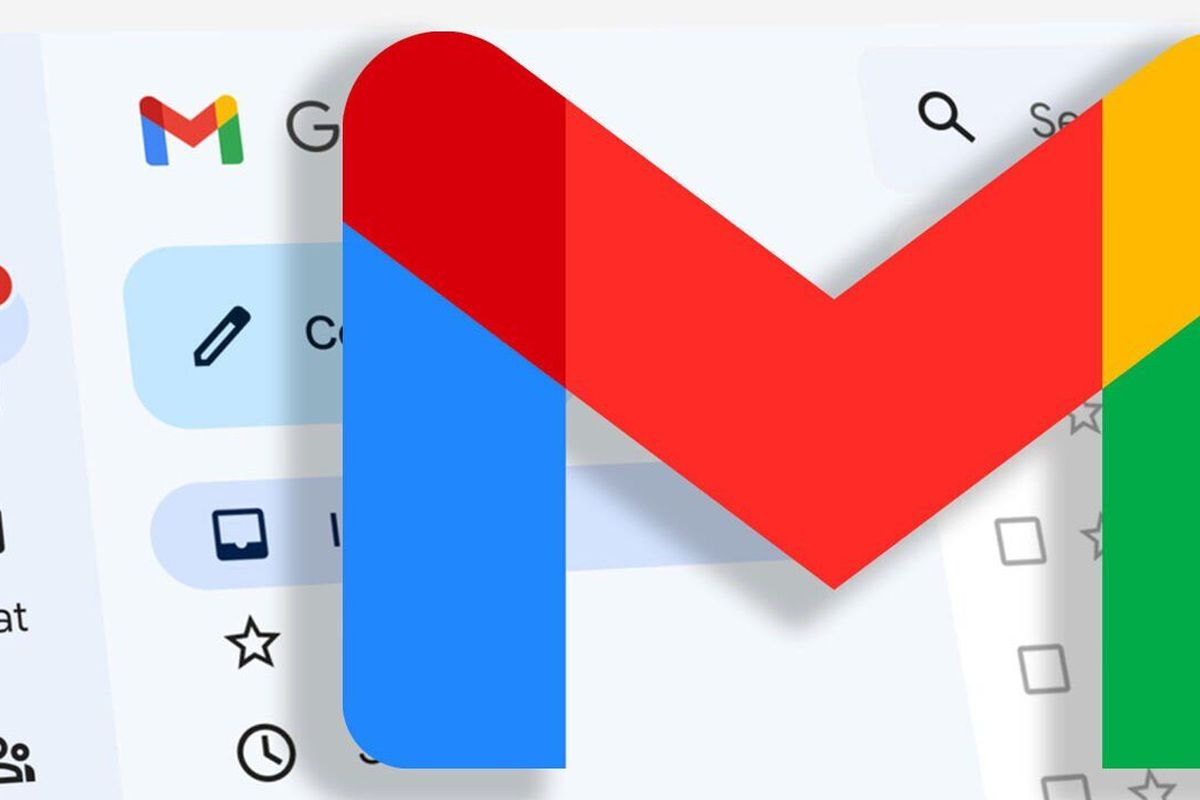
- Gmail menjadi salah satu platform e-mail yang cukup intens digunakan pengguna. Salah satunya digunakan dalam berkirim e-mail untuk kebutuhan profesional/pekerjaan.
Untuk mengakses Gmail, biasanya pengguna akan menuju peramban terlebih dahulu. Baik melalui Google Chrome atau Microsoft Edge. Namun sebagian pengguna merasa cara ini kurang praktis dan menginginkan Gmail bisa diakses secara langsung via desktop. Salah satunya via desktop laptop Windows.
Kendati demikian Gmail sendiri tidak menyediakan aplikasi yang bisa diinstal langsung untuk desktop Windows. Namun Anda bisa membuat pintasan Gmail dengan cara yang mudah. Bagaimana caranya? Selengkapnya berikut ini langkah-langkahnya.
Baca juga: 5 Cara Logout Gmail di HP dengan Mudah dan Praktis
Cara instal Gmail di desktop dari Chrome
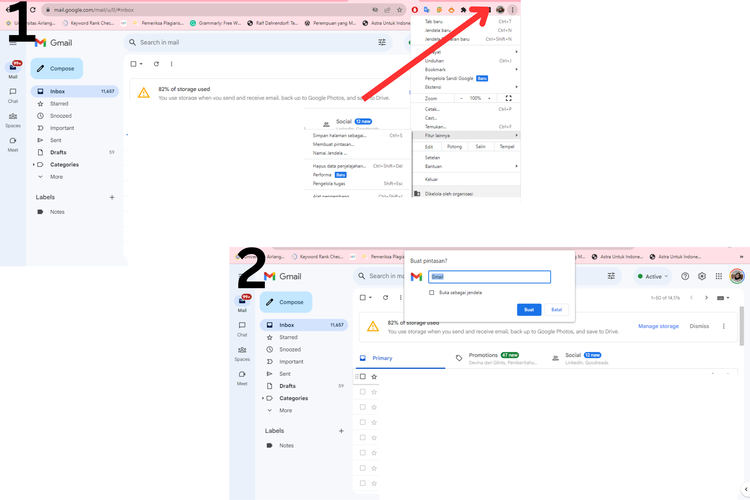 /soffyaranti Ilustrasi cara instal Gmail di desktop via Chrome
/soffyaranti Ilustrasi cara instal Gmail di desktop via Chrome - Buka peramban Google Chrome
- Masuk ke akun Gmail Anda
- Klik ikon titik tiga di pojok kanan atas
- Pilih "Fitur lainnya"
- Pilih "Membuat pintasan"
- Beri nama Gmail atau sesuai yang Anda inginkan
- Centang "Buka sebagai jendela"
- Kemudian pilih "Buat"
- Setelah itu cek desktop Windows Anda dan lihat ikon Gmail yang sudah terinstal
- Anda pun langsung bisa mengakses Gmail tanpa harus masuk ke peramban terlebih dahulu
Cara instal Gmail di desktop dari Microsoft Edge
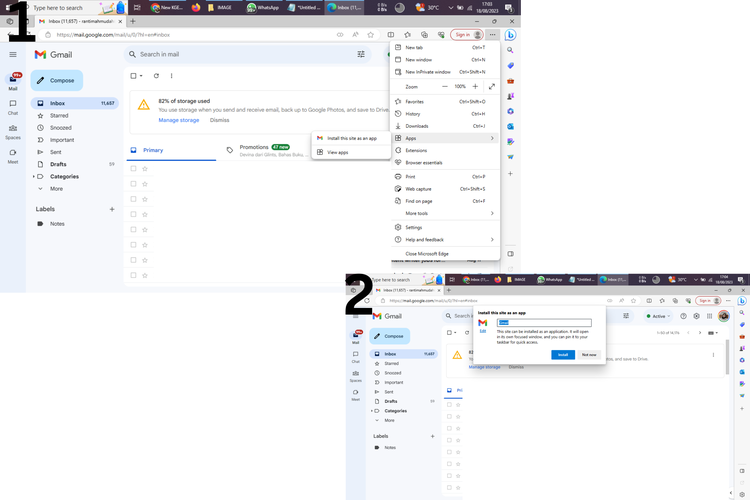 /soffyaranti ilustrasi cara instal gmail di edge
/soffyaranti ilustrasi cara instal gmail di edge- Apabila Anda terbiasa menggunakan Edge, berikut ini cara mudah menginstal Gmail di desktop
- Buka Gmail via Edge
- Buka titik tiga di pojok kanan atas
- Pilih "Apps"
- Klik "Install this site as an app"
- Beri nama Gmail atau sesuai yang Anda inginkan
- Selanjutnya klik "Install"
- Kini Anda bisa mengakses Gmail lebih mudah dan cepat via desktop
Baca juga: 4 Cara Ganti Password Gmail yang Lupa di HP dan Laptop dengan Mudah
Demikian cara menginstal Gmail untuk desktop dari Google Chrome dan Microsoft Edge. Semoga membantu.
Terkini Lainnya
- ChatGPT Dituntut karena "Asbun", Tuding Pria Tak Bersalah Pembunuh
- Cara Hapus GetContact Permanen biar Identitas Kontak Tetap Aman
- Cara Melihat Garis Lintang dan Bujur di Google Maps dengan Mudah dan Praktis
- Apa Itu Grok AI dan Bagaimana Cara Menggunakannya?
- 7 Cara Menghapus Cache di HP untuk Berbagai Model, Mudah dan Praktis
- Samsung Rilis Vacuum Cleaner yang Bisa Tampilkan Notifikasi Telepon dan Chat
- Akun Non-aktif X/Twitter Akan Dijual mulai Rp 160 Juta
- 3 Cara Menggunakan Chatbot Grok AI di X dan Aplikasi HP dengan Mudah
- Poco M7 Pro 5G Resmi di Indonesia, Harga Rp 2,8 Juta
- Siap-siap, Harga iPhone Bakal Semakin Mahal gara-gara Tarif Trump
- Grok Jadi Aplikasi Terpisah, Bisa Diunduh di HP dan Desktop
- Meta Rilis 2 Model AI Llama 4 Baru: Maverick dan Scout
- Kisah Kejatuhan HP BlackBerry: Dibunuh oleh Layar Sentuh
- AI Google Tertipu oleh April Mop, Tak Bisa Bedakan Artikel Serius dan Guyonan
- Smartwatch Garmin Vivoactive 6 Meluncur, Pertama dengan Fitur Alarm Pintar
- Daftar Harga Tukar Tambah iPhone dengan Galaxy Z Fold 5 atau Z Flip 5
- Daftar HP Android Bekas yang Bisa Ditukar Tambah dengan Galaxy Z Flip 5 dan Z Fold 5
- HP Samsung Lama Bisa Ditukar Tambah dengan Galaxy Z Flip 5 dan Z Fold 5, Ini Daftarnya
- Tiktok Punya Stiker "Add Yours" Seperti Instagram, Begini Cara Bikinnya
- Samsung Galaxy Z Flip 5 dan Z Fold 5 Sudah Bisa Dibeli Langsung di Indonesia